虽然现在的日期应用一般都会带有日程管理功能,但是与专业的日程管理应用比起来还是有不小的差距。首先在操作上就略显繁琐,从打开应用到设置任务列表就要几个步骤,添加和删除任务都不便捷。其次任务也不直观,任务列表往往被每个日期割裂开来,也就是说只有在每个日期下才能看到当日的日程安排。

日程管理应用Any.Do
相较于此,专业的日程管理应用就要好用得多,今天笔者就为大家介绍一款目前最流行的日程管理应用——Any.Do。
初次打开Any.Do,我们就为它的清新风格所吸引,这种简约的界面设计让人面对满满的日程安排时,也会稍稍消减一些烦躁之气。Any.Do的默认界面以白色为主,搭配了蓝色的字体显得清爽又酷劲十足,极具现代风格的科技感。此外还有黑色主题可供使用,用户可以自由选择。
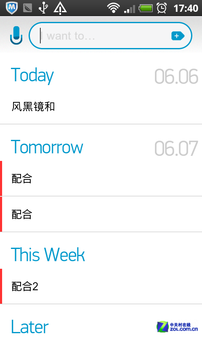
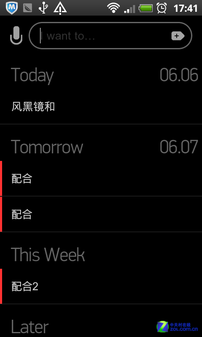
两种简约主题
在动画方面,Any.Do的界面动画与Windows Phone有些相似,都是那种平滑依次飞入的动态效果,既不会因为没有动画而显得过于呆板,也不会过于花哨。整个动画过程清新自然,体现了科技感。
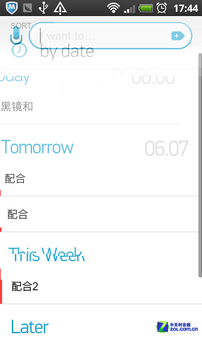
平滑飞入效果
Any.Do的整体界面构成也体现出简洁的风格,总共只有3屏,不像其他的应用一个界面跟一个界面,理都理不清。Any.Do的主屏就是日程列表,并分为Today、Tomrroow、This Week和Later四个部分,一目了然。其他两个界面一个是功能页,包括一键清空、同步按钮等,还有一页就是系统设置,除此之外在没有多余的部分来让应用变得臃肿复杂了。
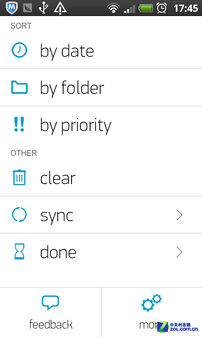
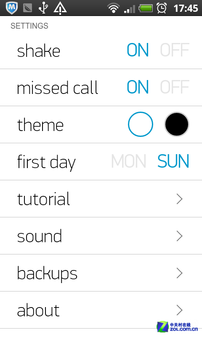
功能界面和设置界面
Any.Do的界面风格有一种看一眼就想用的吸引力,处处在简约中体现着美感。_ueditor_page_break_tag_
Any.Do最方便的操作体现在对于已完成事件的处理上。如果一件事做完了,只需从左向右划掉它,该条日程就会有一条划除线,同时变灰下沉。而从右往左再划一次就能再次恢复。
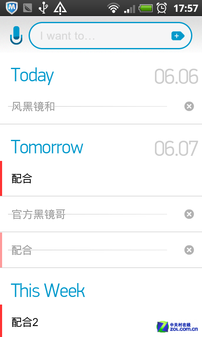
划去已完成的日程
划除后的日程后方有一个关闭记号,点击后,该条日程就会被扔进已完成项目下,是不是很方便?
更多辅助功能
Any.Do的日程表默认为按日期排列,但它还同时提供了按文件夹排列和按优先级排列的选项,用户可以根据自己的需要选择合适的来列方式。比如日程没有规定的完成时间,但明显可以理出轻重缓急,这种情况下,使用按优先级排列就会更方便日程的管理。
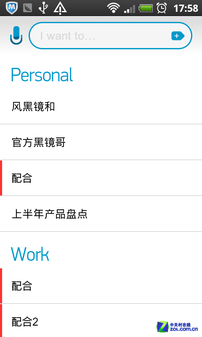
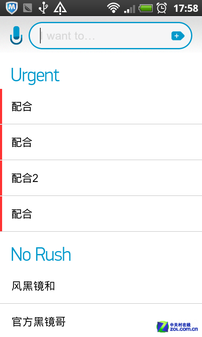
按文件夹和优先级排序
已完成项目是一个类似于回收箱的功能,前面提到点击划除后的日程后方的关闭记号,日程就会被扔进这里。但是如果完成的日程太多,一个个去点会不会太浪费时间?不用担心,Any.Do提供了摇一摇的功能,只要摇一摇手机,就能将所有已完成的日程导入这个回收箱。
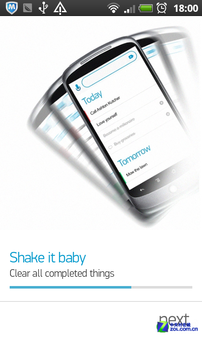
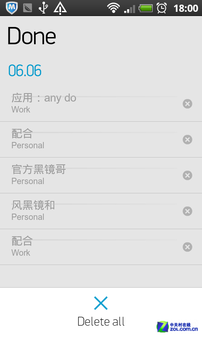
摇一摇功能
而一键清空按钮,顾名思义,就是将回收箱内的已完成日程统统删除。
Any.Do还提供了同步功能,目前支持Any.Do帐户和Google Tasks帐户的同步工作。但是目前Any.Do还不支持自动同步,因此需要同步时,还得自己按一下同步键,这点来说还不是很方便。
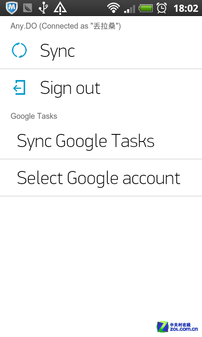
同步设置
现在手机应用,尤其是资料管理类的应用,一般都会选择与PC配合使用,Any.Do也不例外。Any.Do为Chrome浏览器提供了配套的插件,通过同步功能,就可以将手机与电脑打通,在PC端一样可以轻松管理自己的日程。
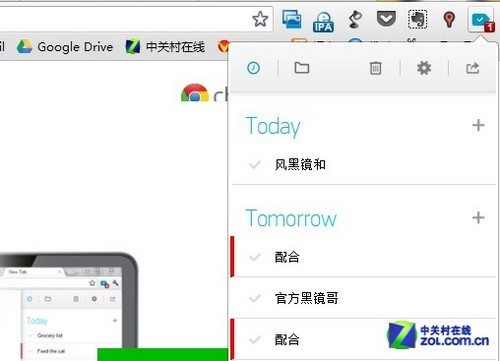
Chrome配套插件
作为一款日程管理类的应用,核心就是简单、快捷、便于管理,不需要额外的附加功能,将自己的本质发挥到极致就是最大的成功。Any.Do凭借简洁大方的界面设计和便捷直观的操作收获了大量用户,并通过云技术将手机、PC和Web三者贯通,形成了一个闭环的日常管理圈,帮助用户更系统地管理自己的日程安排。






